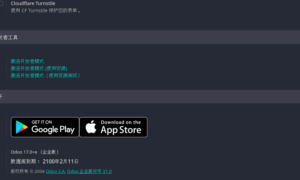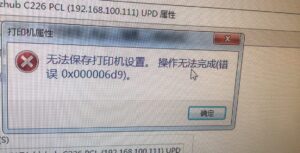====安装数据库
#docker run -d --restart=always -p 3306:3306 --name mysql -v /work/docker/docker_data/mariadb/conf:/etc/mysql/conf.d -v /work/docker/docker_data/mariadb/logs:/logs -v /work/docker/docker_data/mariadb/data:/var/lib/mysql -e MYSQL_ROOT_PASSWORD=hyeosnet mysql
数据库安装完成之后,新建数据库blog或安装phpmyadmin图形化管理数据库
=====初始化phpmyadmin容器
关联msyql容器初始化
$docker run -d --restart=always --name myadmin \
--link mysql:mysql \
-p 7770:80 \
phpmyadmin/phpmyadmin
//详解:
-d – 以后台模式运行
–name myadmin – 容器命名为 myadmin, 容器管理时用(启动/停止/重启/查看日志等)
–link mysql:mysql – 容器关联, 这里我们关联到之前创建的 mysql 容器, 别名这里设置为 mysql
-p 7770:80 – 端口映射, 本地端口:容器端口, 访问: http://ip:7770
phpmyadmin/phpmyadmin – 要初始化的镜像名
=====或(远程)关联独立的mysql服务器
比如阿里云的msyql服务器
$ docker run -d \
--name phpmyadmin \
-e PMA_HOST=hyeos.net \
-e PMA_PORT=3306 \
-p 7770:80 \
phpmyadmin/phpmyadmin
=====安装wordpress
先将wordpress下载并解压到/var/www/html目录并改名blog
#docker run -d --restart=always \
--name blog \
-p 4480:80 \
-p 4443:443 \
--link mysql:mysql \
-v /var/www/html/blog:/var/www/html \
-v /work/acme_ssl:/ssl:ro wordpress //本地已经新装好的证书文件目录
====登录WORDPRESS开启a2enmod ssl模块后编辑添加vhost虚拟主机ssl设置证书文件正确地址
#docker exec -it blog /bin/bash
#apt update -y; apt install vim -y
#vim /etc/apache2/sites-enable/ssl.conf
ServerName blog.hyeos.net
DocumentRoot “/var/www/html”
SSLEngine on
SSLCertificateFile “/ssl/blog.hyeos.net.cer”
SSLCertificateKeyFile “/ssl/blog.hyeos.net.key”
=====重新启动docker并访问域名正常使用
#docker restart blog